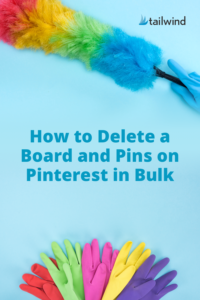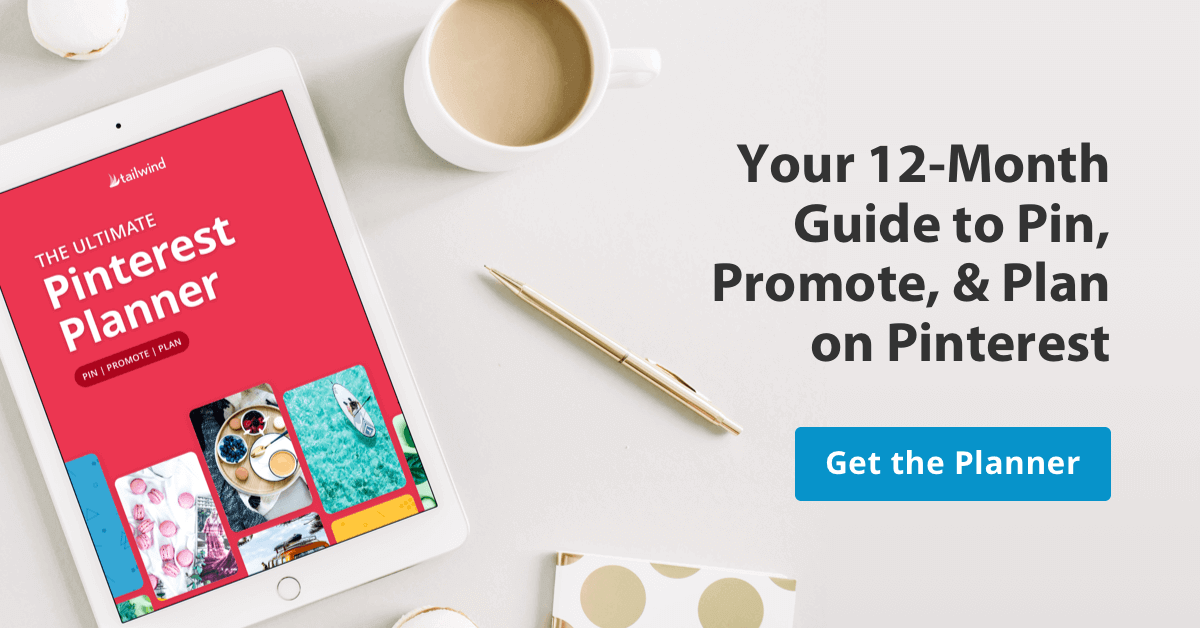Cara Menghapus Papan dan Pin Pinterest di Pinterest
Diterbitkan: 2020-06-19
Mencari cara menghapus Pin di Pinterest – atau mungkin praktik terbaik untuk menghapus Pinterest Boards? Mungkin Anda hanya ingin tahu cara melepas pin di Pinterest secara permanen. Kami memiliki semua jawaban dan cara yang Anda butuhkan.
Dalam posting ini, kami akan memberi Anda petunjuk langkah demi langkah tentang cara menghapus Pin dan Papan dari ponsel Anda atau di desktop.
Yang terpenting, kami akan membantu Anda memutuskan apakah Anda benar-benar perlu menghapus pin tersebut – atau jika ada cara yang lebih baik untuk menangani konten Anda.
Apa yang terjadi saat Anda menghapus Papan di Pinterest?
Saat Anda menghapus papan Pinterest, Anda akan kehilangan semua pin dan pengikut Papan tersebut secara permanen.
Jika Anda menghapus pin, pin tersebut juga hilang selamanya. Karena menghapus konten Pinterest akan berdampak pada pengikut Anda, jangan mengambil keputusan dengan mudah. Faktanya, hanya ada tiga alasan Anda harus menghapus Pin atau Papan!
Tiga Alasan Menghapus Pin atau Papan di Pinterest
Tapak hati-hati sebelum melakukan foya menghapus! Hanya ada tiga contoh di mana penghapusan konten mutlak diperlukan :
- Anda menyematkan sesuatu yang bisa membuat Anda dalam masalah . Hal-hal seperti spam atau konten yang bertentangan dengan pedoman komunitas.
- Anda memiliki kesalahan ketik pada gambar Anda. Kesalahan ketik yang mencolok dapat memengaruhi kinerja Pin, jadi periksa kembali teks Anda sebelum Menyematkan.
- Kesepakatan influencer telah kedaluwarsa . Penawaran yang ketinggalan zaman dapat menimbulkan kekecewaan. Anda tidak ingin hal itu berdampak negatif pada merek Anda. Meskipun perlu diingat bahwa jika seseorang telah membagikan ulang Pin Anda, itu akan tetap ada.
Jika alasan Anda menghapus Pin tidak tercantum di atas, kemungkinan Anda akan lebih baik dengan solusi yang tidak terlalu permanen untuk menghapus papan dan Pin – seperti pengarsipan!
Pengarsipan Pin dan Papan Vs. Menghapus
Pengarsipan Pin adalah perbaikan sementara yang cepat untuk cara menghapus Pin dari Pinterest.
Mengarsipkan Pin atau Papan membuatnya tidak terlihat oleh audiens Anda, dan Anda tidak akan mendapatkan pemberitahuan atau rekomendasi tentang Pin atau Papan yang disimpan saat diarsipkan.
Namun, jika Anda berubah pikiran, Anda selalu dapat membatalkan pengarsipannya! Plus, pengarsipan menghemat waktu Anda saat membuat konten jika Anda dapat memperkenalkan kembali pin nanti.
Untuk mengarsipkan Papan atau Pin, cukup ketuk ikon edit (pensil abu-abu) dan klik “ Arsipkan .” Saat Anda menggulir ke bagian bawah Papan Anda, Anda akan melihat bagian yang diarsipkan.
Untuk membatalkan pengarsipan Papan atau Pin kapan saja, cukup ketuk edit lagi dan klik “ Batalkan Pengarsipan .”
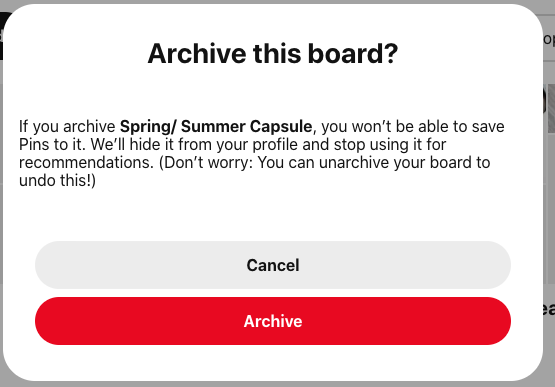
Cara Menghapus Pin Secara Massal dalam 7 Langkah
Terkadang pengguna Pinterest ingin melakukan sedikit pembersihan musim semi atau fokus pada pin terindah mereka. Meskipun kami tidak menyarankan ini – lebih berguna untuk menghabiskan waktu Anda membuat konten baru – ini tidak sulit untuk dilakukan.
Berikut cara menghapus banyak pin dari desktop:
- Pilih “ Papan ”
- Pilih papan dengan pin yang akan dihapus
- Klik ikon Filter di pojok kanan atas
- Klik “ Pilih Pin untuk Dipindahkan atau Dihapus ”
- Pilih pin yang akan dihapus (garis merah akan muncul di sekitar pin yang dipilih)
- Ketuk tombol merah " Hapus " di bagian atas papan
- Konfirmasi " Hapus "
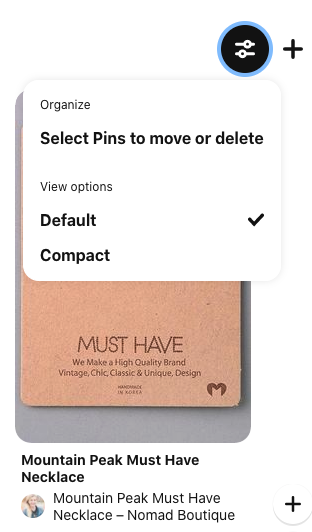
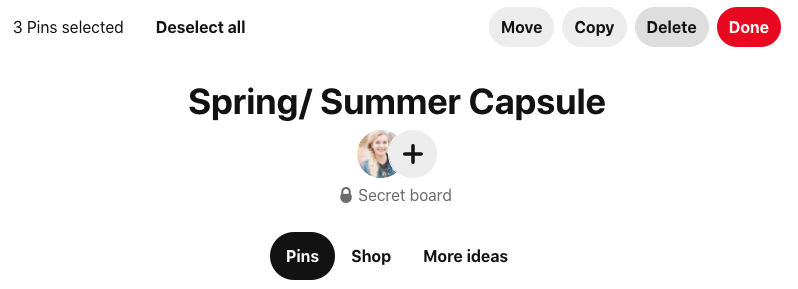
Cara Menghapus Banyak Pin di Aplikasi Seluler Pinterest

Anda juga dapat mengelola akun Pinterest dari ponsel, yang mencakup fitur pindah salin, hapus, dan arsipkan!
Berikut cara menghapus Pin di aplikasi seluler Pinterest:
- Buka aplikasi Pinterest dan buka halaman Anda.
- Pilih Papan dengan Pin yang akan dihapus
- Ketuk " Pilih " di sudut kanan atas
- Pilih {in yang akan dihapus (garis hitam akan muncul di sekitar Pin yang dipilih)
- Ketuk ikon tempat sampah
- Konfirmasi Hapus
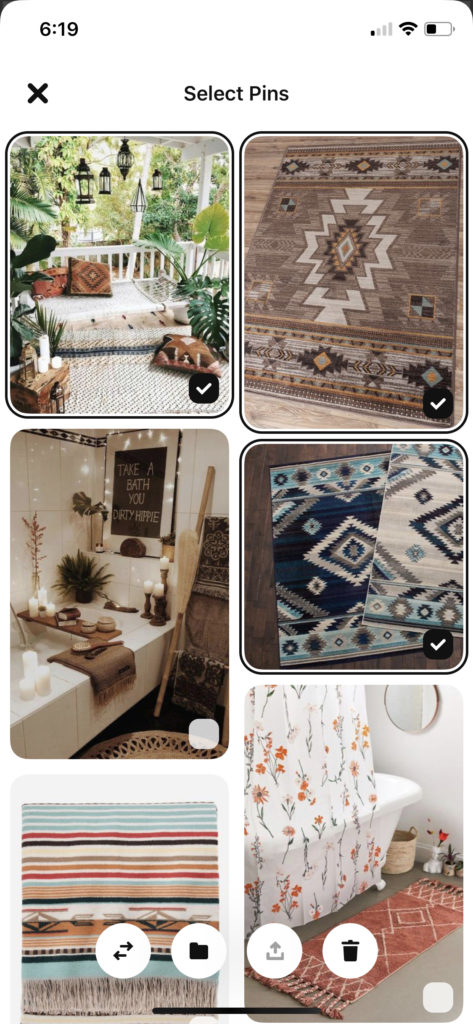
Cara Menghapus Papan Pinterest
Untuk menghapus Papan Pinterest atau Papan dari desktop, inilah yang harus dilakukan:
- Buka Pinterest dan buka halaman Anda
- Pilih Papan yang akan dihapus
- Klik Edit (ikon pensil) di paling kiri
- Klik tombol abu-abu " Hapus "
- Konfirmasi " Hapus Selamanya "
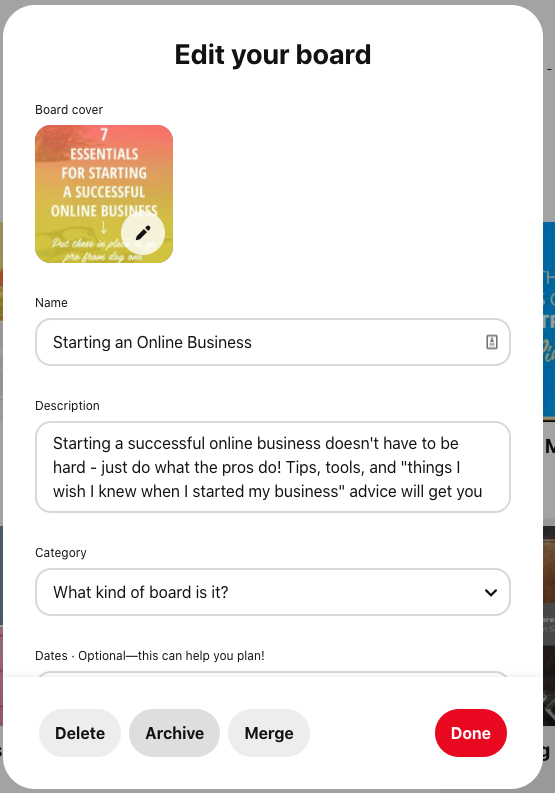
Untuk menghapus pin individu:
- Temukan pin yang ingin Anda hapus
- Ketuk “…” di kanan bawah
- Ketuk Edit Pin lalu Hapus
- Konfirmasi Hapus
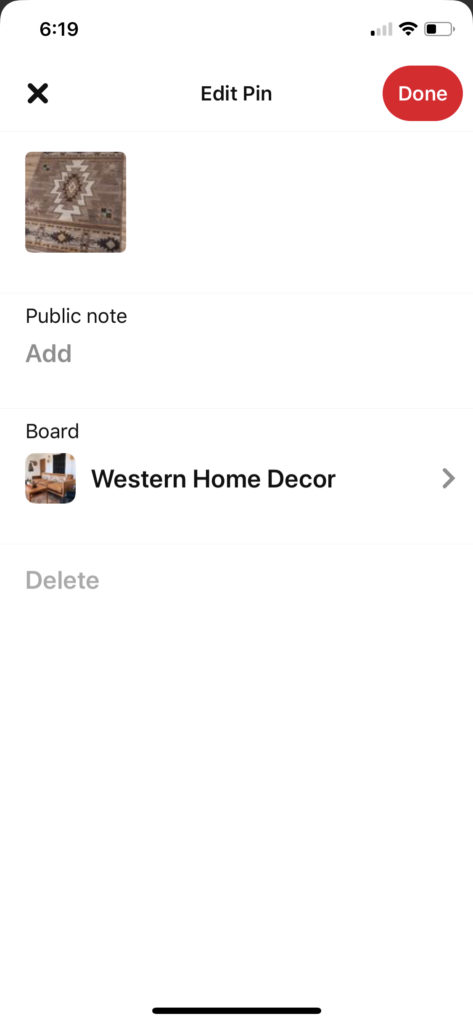
Cara Menghapus Papan di Aplikasi Seluler Pinterest
- Buka aplikasi Pinterest dan buka halaman Anda
- Ketuk Papan yang akan dihapus
- Pilih “ … ” di pojok kanan atas, lalu tombol “ Edit ”
- Gulir ke bawah dan pilih " Hapus Papan "
- Konfirmasi " Hapus Selamanya "
Psst… berpikir untuk menghapus Papan grup? Anda akan menemukan instruksi dan detail lebih lanjut di "Cara Menemukan, Bergabung, dan Menyematkan ke Papan Grup!"
Lihat Webinar Pinterest untuk Bisnis Kami Untuk Tips Lainnya!
Ingin memaksimalkan akun Pinterest Anda? Lihat webinar Pinterest untuk Bisnis GRATIS kami!
Dalam sesi pelatihan ini, Anda akan mempelajari cara:
- Buat strategi pemasaran Pinterest khusus
- Buat Pin yang menarik
- Pindahkan Pin, hapus Papan, dan sempurnakan konten
Ditambah banyak informasi luar biasa lainnya! Apa yang kamu tunggu?
Ingin meningkatkan lalu lintas, prospek & penjualan dengan Pinterest? Pelatihan gratis untuk pembuat konten & bisnis kecil ini akan membantu Anda mengembangkan strategi kuat untuk Pin yang mendorong lalu lintas gila. Tonton sekarang!
Mulai Menjadwalkan Pin ke Pinterest
Siap membuat pemasaran di Pinterest menjadi mudah dengan alat penerbitan Tailwind? Daftar untuk uji coba gratis Tailwind untuk Pinterest sekarang untuk mulai menjadwalkan Pin ke Papan yang Anda sukai. ️
Mulai Uji Coba Gratis Tailwind untuk Pinterest!
- Buat Pin cantik lebih cepat dari sebelumnya dengan Tailwind Create
- Dapatkan lebih banyak keterlibatan dengan SmartSchedule.
- Berkolaborasi, berbagi, dan tumbuh bersama Komunitas Tailwind
- Bagikan ulang Pin terbaik Anda secara otomatis pada interval aman dengan SmartLoop .
Pin Saya Untuk Nanti